Apple ha introdotto la verifica in due passaggi per gli ID Apple in 11 paesi. Ora ha abilitato questa funzione per altri 48 paesi, tra cui Cina, India, Francia, Australia, Brasile, Germania e altri.
La verifica in due passaggi è un sistema di autenticazione sicuro che impedisce agli hacker di accedere al tuo ID Apple (e quindi alle informazioni della tua carta di credito, indirizzo, cronologia degli acquisti e altri dati personali). Previene che accada qualcosa del genere.

1. Come impostare la verifica in due passaggi
Prima di approfondire ciò che fa la verifica in due passaggi (e perché è utile), ecco come impostarlo:
- Sul tuo Mac / PC, apri questo link.
- Fai clic su Gestisci il tuo ID Apple

- A sinistra, fai clic su Password e sicurezza

- (Facoltativamente: se hai impostato le domande di ripristino, dovrai fare clic sul collegamento " Invia e-mail di ripristino informazioni di sicurezza a ..." per ripristinare il processo di ripristino. Dopo aver fatto clic su questo, vai a controllare la tua e-mail e-mail) per il collegamento che ripristinerà le opzioni di ripristino. Tornerai alla schermata Password e sicurezza)

- In Gestisci le tue impostazioni di sicurezza, dovresti vedere la sezione Verifica in due passaggi . Fai clic su Inizia ...

- Quindi, fai clic su Continua

- Assicurati di leggere ciò che è scritto. Ciò è importante perché la verifica in due passaggi, pur essendo intensamente sicura, è anche molto rigorosa. Fai di nuovo clic su Continua fino a raggiungere la seguente schermata.

- Quindi, fai di nuovo clic su Continua . Quindi fai clic su Fine.

- Ti verrà chiesto di attendere 3 giorni per abilitare la verifica in due passaggi. Riceverai un'email da Apple per configurare la verifica in due passaggi. Clicca su quello per procedere.
- Passaggio 1- Verifica i tuoi dispositivi attendibili : ti verrà mostrato un elenco di dispositivi associati al tuo account iCloud (usando lo stesso ID Apple). Fai clic su "Verifica" per aggiungere questo dispositivo all'autenticazione a due fattori.

- Se non trovi alcun dispositivo elencato, dovresti abilitare Trova il mio iPhone sul tuo iDevice.
- Inoltre, dovresti aggiungere un numero di telefono compatibile con SMS (il tuo iPhone, per lo più). Questo è obbligatorio
- Quando si fa clic su Verifica, viene inviato al dispositivo un codice di verifica del test (a 4 cifre). È necessario inserire questo codice nel browser per procedere con la verifica.

- Passaggio 2: stampare la chiave di ripristino : questo passaggio consente di annotare la chiave di ripristino. Come ho detto prima, questo è estremamente importante. Annota da qualche parte che ricorderete.
- Passaggio 3- Immettere la chiave di ripristino per la verifica : immettere la chiave di ripristino appena ottenuta / salvata.

- Nel passaggio finale 4, fai clic su Abilita verifica in due passaggi. Hai finito.

2. Come verificare se la verifica in due passaggi è abilitata per il tuo Paese
Apple ha ora l'autenticazione a due fattori abilitata per 59 paesi. Ecco la lista:

Se il tuo paese non è nell'elenco, potresti dover aspettare ancora. Apple sembra abilitare gradualmente questa funzione per tutti i paesi.
3. Che cosa fa esattamente la verifica in due passaggi?
Quando effettui un acquisto (iTunes, App Store, Mac Store), ti verrà chiesto di verificare tramite un codice di 4 cifre inviato via SMS. (ecco perché è necessario verificare un dispositivo compatibile con SMS). Questa è una delle misure di sicurezza più importanti.
L'altro riguarda l'accesso e il recupero dell'account:
- Quando provi ad accedere al tuo ID Apple da un dispositivo non verificato, Apple invierà un SMS contenente un codice di verifica a uno dei tuoi dispositivi registrati (molto probabilmente, il tuo iPhone). Sarà necessario questo codice per accedere al proprio ID Apple.
- Se dimentichi la password, avrai bisogno della chiave di ripristino per accedere al tuo account Apple. Non c'è altro modo per ripristinare. Tieni presente che chiamare Apple non sarà di aiuto in quanto non saranno in grado di reimpostare la password.
Nulla cambia molto oltre questo punto. Accedi al tuo ID Apple e accedi alle cose come faresti normalmente.
Il fatto che dovrai inserire manualmente un codice di verifica ogni volta che effettui un acquisto può essere una disattivazione, ma ti consiglio vivamente di configurarlo.



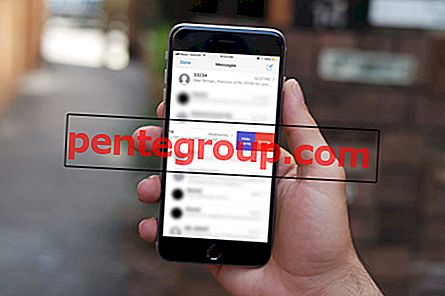







![Le migliori app radio per iPhone e iPad [Edizione 2020]: streaming di stazioni Internet da The Globe](https://pentegroup.com/img/394/394-min.jpg)
